完成方案设计后,可以通过渲染,将方案渲染成更有真实感的照片级效果图
⭐在阅读文章前,建议您先查看视频教程,便于快速上手~
一、渲染操作步骤
1、进入渲染界面
企业版:点击顶部工具栏【渲染】按钮,点击【普通图/全景图/俯视图/视频】进入渲染界面

个人版:点击顶部工具栏【渲染】按钮,点击【离线模式】进入

2、调整相机视角
操作视频:
更多学习教程: 相机视角如何摆放?相机高度怎么调?
3、渲染及查看效果
-
根据需求,在渲染页面最上方选择普通图、全景图、俯视图、视频,进行渲染
-
选择完毕后,点击底部【立即渲染】,即可发起渲染
-
点击右上角【图册】,可打开图册,查看渲染进度及渲染完成的效果图
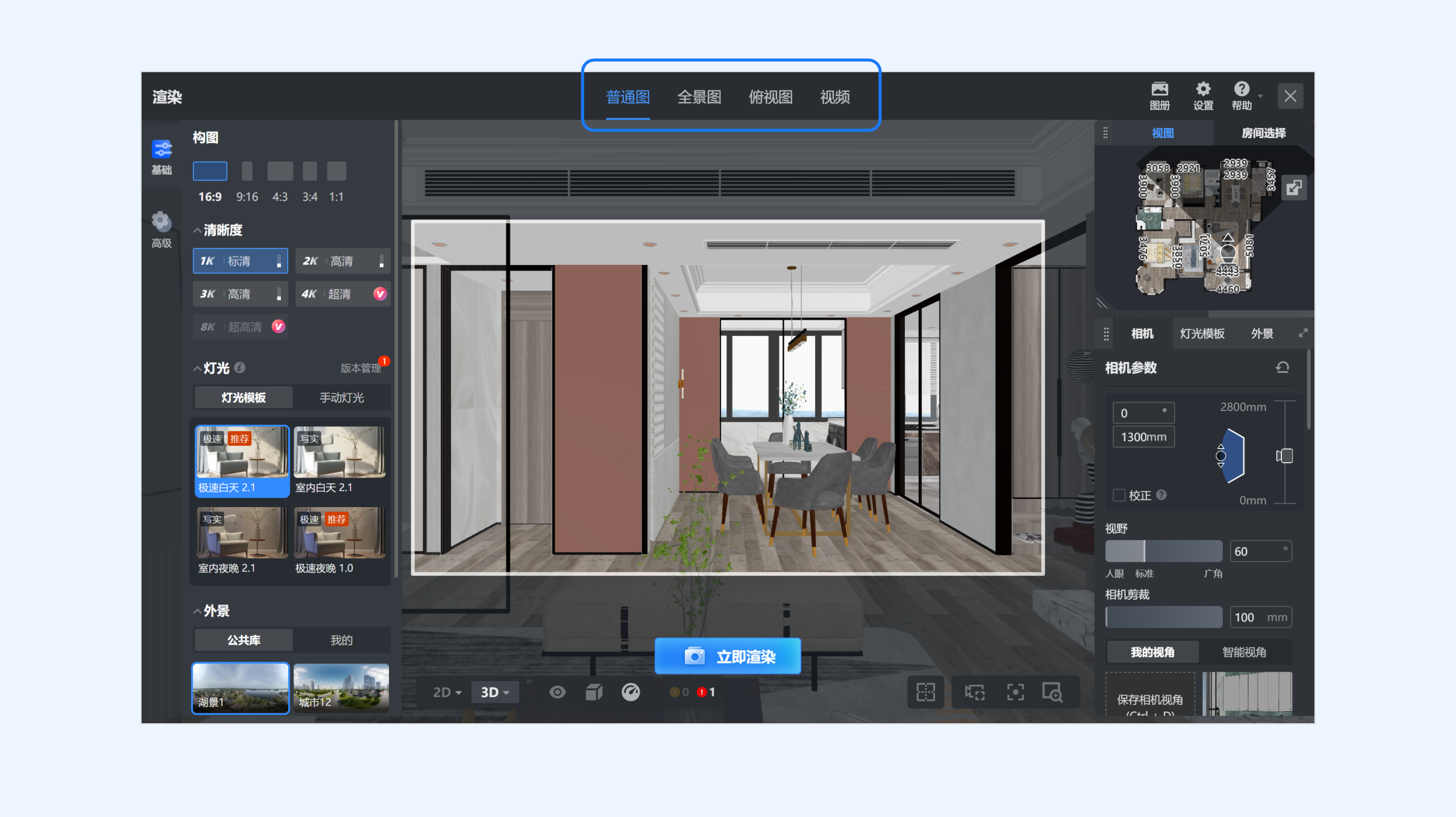
二、效果图类型介绍
1、普通图
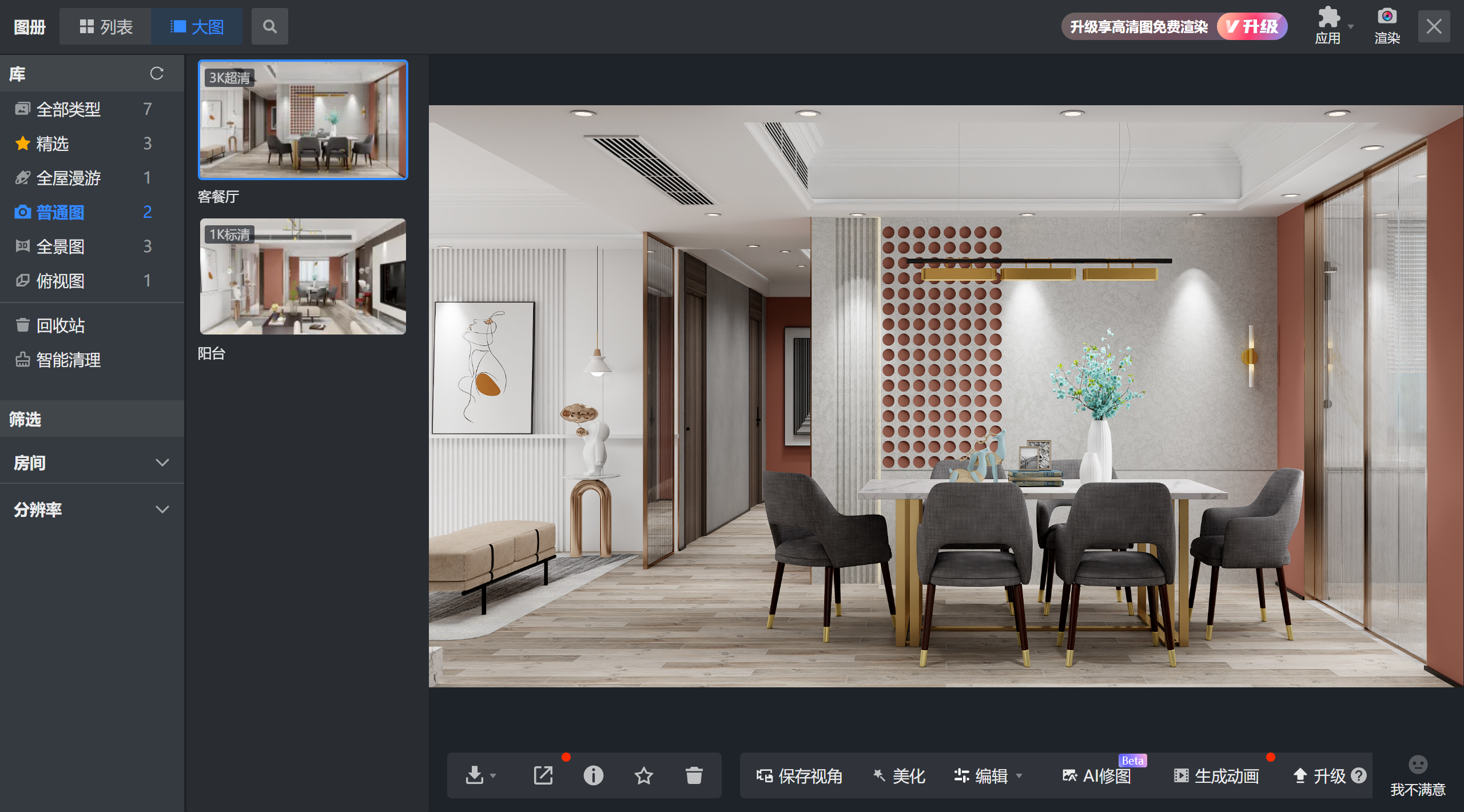
2、俯视图
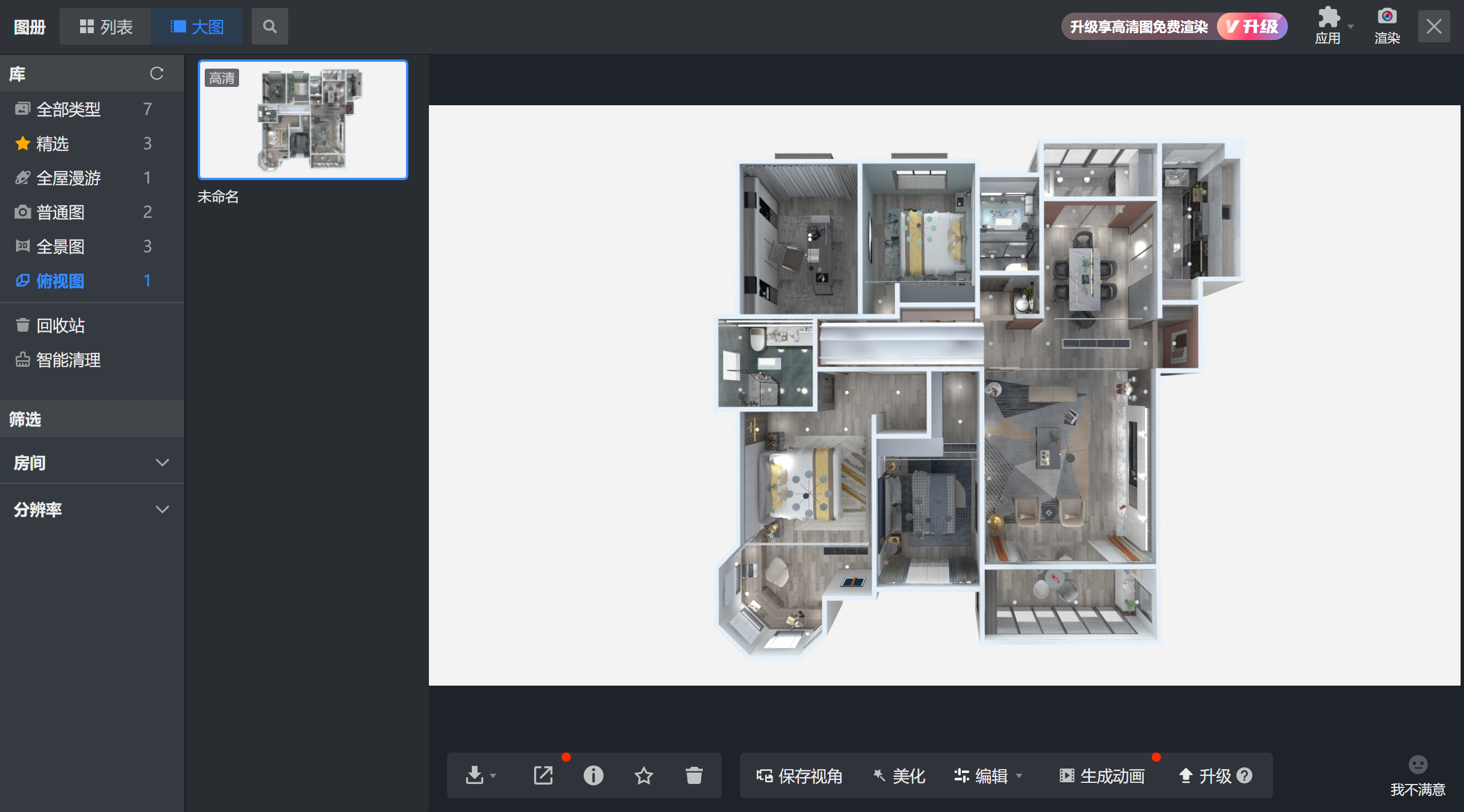
3、全景图
可以拖拽移动,查看全屋设计方案
点击底部【分享】按钮,可以将链接分享给客户/好友查看
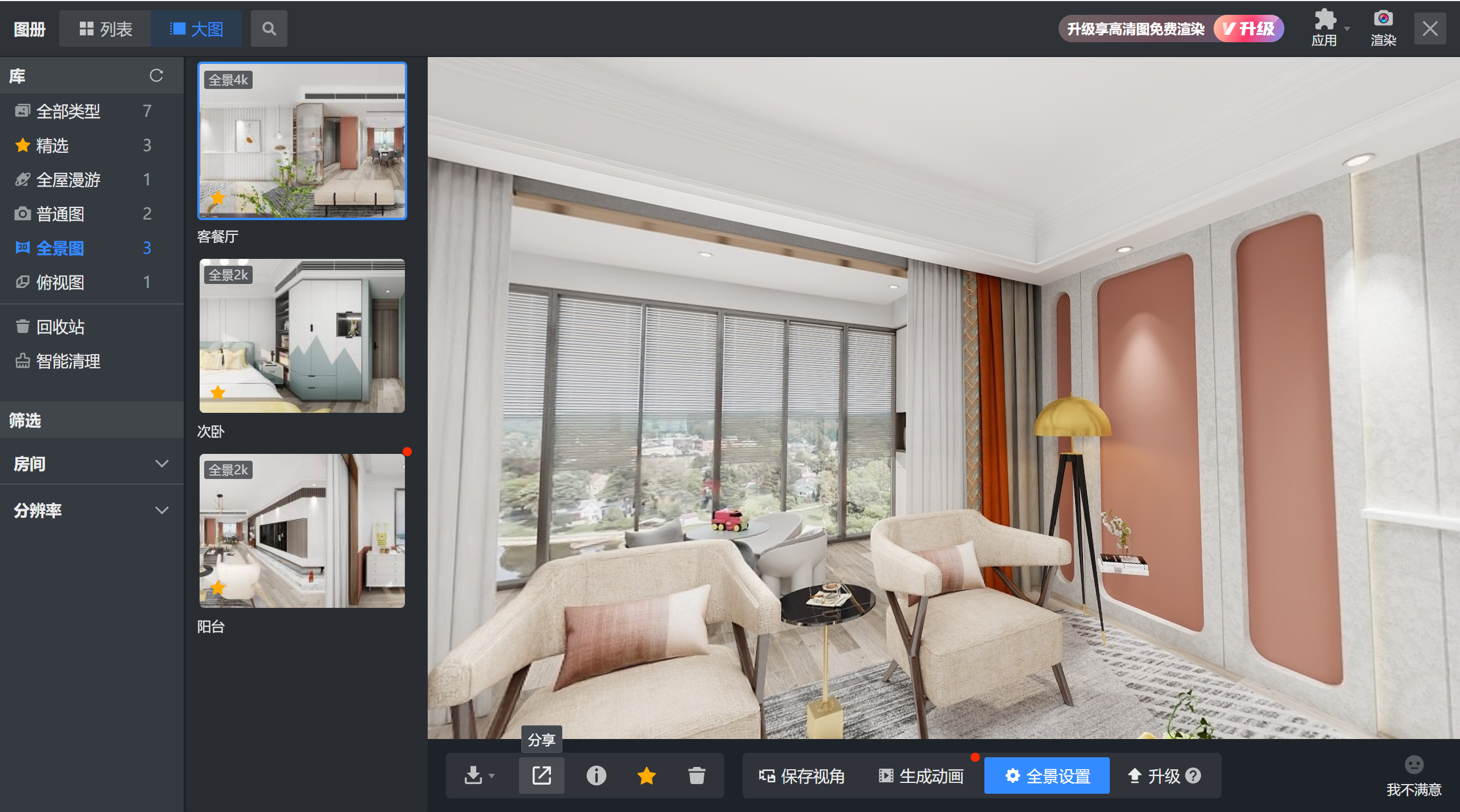
4、3D全屋漫游图
如果渲染了两张或更多的全景图,还可以点击「生成3D全屋漫游图」,将多张全景图合并成一个进行展示,切换查看不同房间
效果示例
示例一:点击查看示例二: 点击查看
以上3D全屋漫游图示例来自酷家乐用户:设计师棠少,访问 https://www.kujiale.cn/design 可查看更多优秀设计
操作步骤
-
在「图册」中,选择【全景图】类目
-
勾选需要合成到一起的全景图
-
点击顶部【生成3D全屋漫游图】按钮
-
在合成调整界面,确认需合成的全景图,点击右上角的【手动合成普通漫游】即可
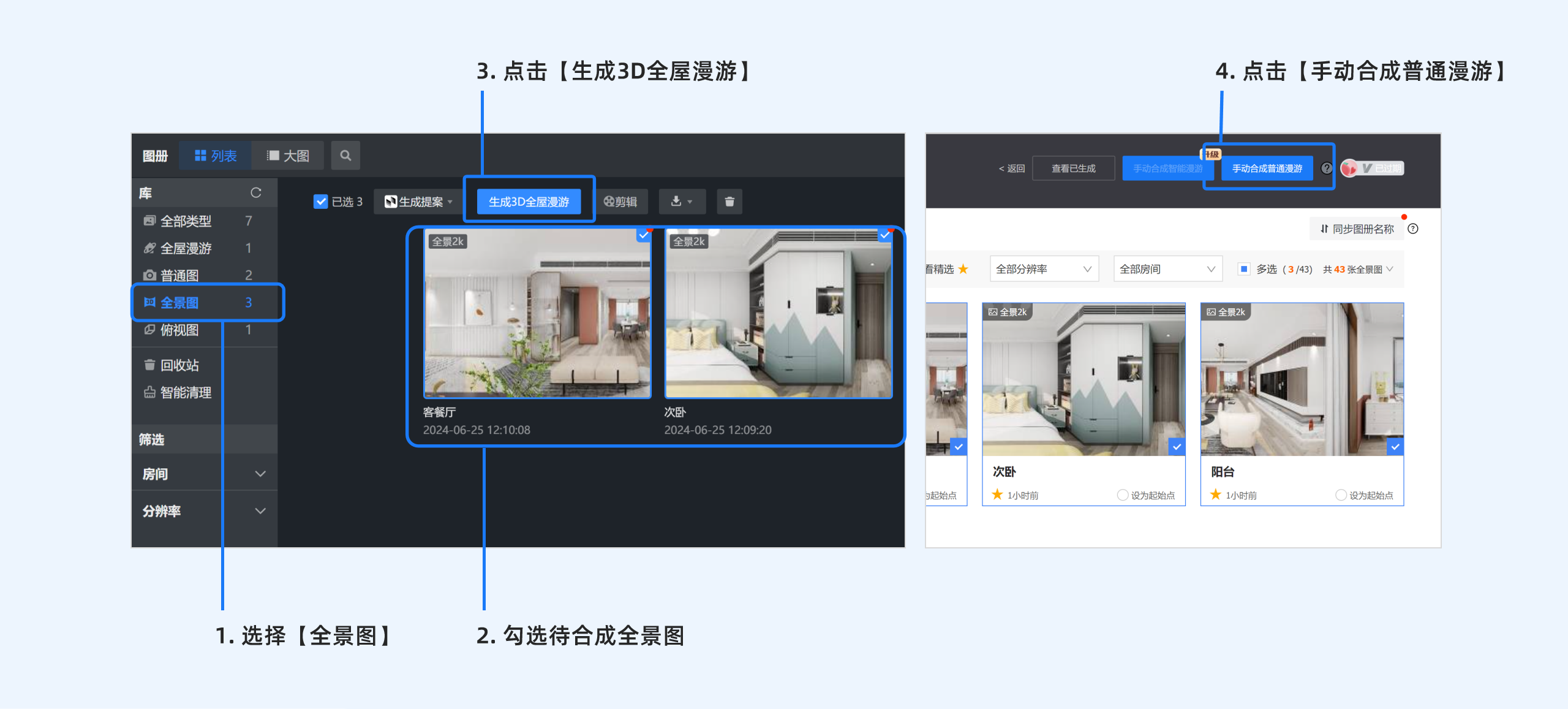
更多全屋漫游图操作,请点击查看教程: 点击查看